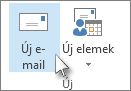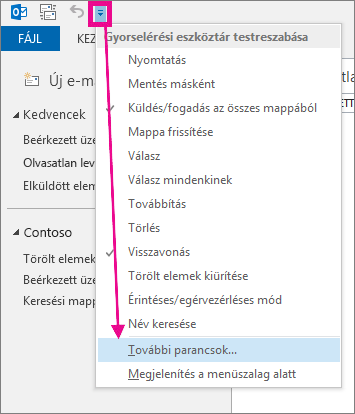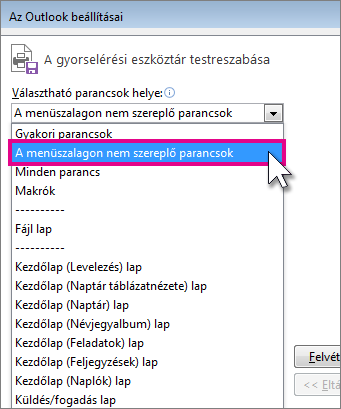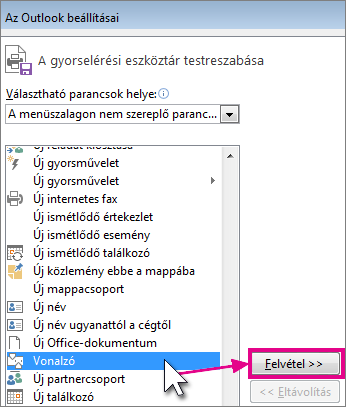Az Outlookban az üzenet törzsének felső részén vízszintes vonalzóval igazíthatja a szöveget, a grafikus elemeket, a táblázatokat és más elemeket.
A legtöbben nem használják a vízszintes vonalzót üzenetek írásakor, ezért elmozdultunk az útból. Ha a vonalzóval szeretné igazítani a szöveget, a grafikus elemeket, a táblázatokat és más elemeket, az alábbiak szerint adhatja hozzá a vonalzó gombot a gyorselérési eszköztárhoz.
-
A Kezdőlap lap Új csoportjában kattintson az Új Email elemre.
-
Az Üzenet ablakban kattintson a Gyorselérési eszköztár testreszabása elemre, majd a További parancsok elemre az Outlook beállításai párbeszédpanel megjelenítéséhez.
-
A Választható parancsok helye listában válassza A menüszalagon nem szereplő parancsok elemet.
-
Válassza a Vonalzó parancsot, majd kattintson a Hozzáadás gombra.
A vonalzó megjelenik felül a gyorselérési eszköztáron.
Megjegyzés: A windowsosúj Outlook jelenleg nem támogatja a vonalzó használatát.